Содержание
- 2. Электронные таблицы Основная задача – автоматические вычисления с данными в таблицах. Кроме того: хранение данных в
- 3. Электронные таблицы номера строк строка столбец имена столбцов активная ячейка неактивная ячейка текст числа формулы время
- 4. Начало работы с Microsoft Excel Программы – Microsoft Office – Excel 2007 Файлы: *.xlsx (старая версия
- 5. Адреса адрес активной ячейки ячейка B2 диапазон B2:С7 Ссылки в формулах: =B2+2*C3 =A2+2*СУММ(B2:C7) B2 С7
- 6. Ввод данных адрес активной ячейки отменить (Esc) принять (Enter) строка редактирования ЛКМ F2 – редактировать прямо
- 7. Выделение данных ячейка: +ЛКМ – ЛКМ диапазон: вся таблица: ЛКМ ЛКМ строки: ЛКМ столбцы: ЛКМ несвязанные
- 8. Операции со строками и столбцами размеры высота строк ширина столбцов добавление, удаление ПКМ
- 9. Перемещение и копирование перетащить ЛКМ за рамку (!) +Ctrl = копирование +Alt = на другой лист
- 10. Типы ссылок относительные (меняются так же, как и адрес формулы ) формула «переехала» на один столбец
- 11. Заполнение рядов арифметическая прогрессия маркер заполнения копирование формул ЛКМ даты списки время ЛКМ
- 12. Оформление ячеек все свойства ↑↓ размер направление в несколько строк денежный формат количество знаков в дробной
- 13. Функции ввод в ячейке ввод в строке редактирования диапазон ячейка мастер функций
- 14. Некоторые функции СУММ – сумма значений ячеек и диапазонов СРЗНАЧ – среднее арифметическое МИН – минимальное
- 15. Функция ЕСЛИ ЕСЛИ – выбор из двух вариантов =ЕСЛИ(A2>=70; "сдал"; "не сдал") условие если «да» если
- 16. Логические операции НЕ – обратное условие, НЕ(B2 И – одновременное выполнение всех условий B2>=10 =ЕСЛИ( И(B2>1994;
- 17. Логические операции ИЛИ – выполнение хотя бы одного из условий =ЕСЛИ( ИЛИ(B2=100; C2=100; B2+C2>=180);"да";"–")
- 18. Подсчёт числовых значений СЧЁТ – считает ячейки с числами или формулами, которые дают числа =A1+1 2
- 19. Подсчёт значений по условию СЧЁТЕСЛИ – считает ячейки, удовлетворяющие условию 2 3 1 2
- 20. Сортировка Сортировка – это расстановка элементов в заданном порядке. Сортировка одного столбца
- 21. Сортировка связанных данных критерий строки или столбцы первая строка – это заголовки
- 22. Многоуровневая сортировка Задача: расставить фамилии по алфавиту, а людей с одинаковыми фамилиями расставить в алфавитном порядке
- 23. Имена ячеек и диапазонов Присвоить имя ввести имя Имена в формулах Работа с именами
- 24. Работа в Excel 2007 Тема 2. Диаграммы
- 25. диаграммы строятся на основе данных таблицы проще всего сначала выделить все нужные данные, а потом… все
- 26. Основные типы диаграмм Гистограмма (столбчатая диаграмма): сравнение значений одного или нескольких рядов данных График: показывает изменение
- 27. Элементы диаграмм название диаграммы легенда ряды данных ось сетка подписи данных
- 28. Настройка диаграммы и ее элементов Конструктор: общие свойства Макет: настройка свойств отдельных элементов Формат: оформление отдельных
- 29. Графики функций Задача: построить график функции для . Таблица значений функции: шаг 0,5 ЛКМ ЛКМ
- 30. Графики функций Вставка диаграммы «Точечная»: выделить данные результат:
- 31. Понятия «объект ЭТ», «операция» Типы данных и форматы их представления Адресация ячеек. Абсолютный и относительный адреса.
- 32. - это элемент рабочей области над которым можно выполнить операции, не выделяя этот элемент. Объект
- 33. Объект ЭТ Ячейка Лист Книга
- 34. - Действие, выполняемое над объектом. - Может быть Универсальная (Стандартная, т.е. выполняется в любом приложении) Уникальная
- 35. ЗАПОЛНЕНИЕ В направлении (вверх, вниз, вправо, влево) Прогрессией Способы заполнения: через операционное меню «Правка» через растягивание
- 36. Символьный (текстовый) – носит описательный характер, - автоматически выравнивается по левому краю, - не участвует в
- 37. Числовой – предназначен для ввода чисел, участвующих в вычислении - автоматически выравнивается по правому краю -
- 38. Формула Вычисляемое поле Результат выводится в ячейке по правому краю Включает ряд действий, записанных прямым образом
- 39. Функция Вычисляемое поле Результат выводится в ячейке по правому краю Представляет собой программу с уникальным именем
- 40. Дата особый тип данных предназначен для обработки дат. выражается в виде числа дней от 1900 года,
- 41. Внутренний – предназначен для кодирования данных внутри компьютера. Отражается в строке формул Внешний – предназначен для
- 43. Виды внешнего формата представления данных Основной формат – используется по умолчанию и обеспечивает отражение внутреннего формата
- 44. Виды внешнего формата представления данных Процентный формат - обеспечивает представление данных со знаком %. Во внутреннем
- 45. Виды внешнего формата представления данных Формат с фиксированным числом знаков после запятой – определяет отражение числа
- 46. Формат с фиксированным числом знаков после запятой Для изменения разрядности используют кнопки на панели инструментов
- 47. Виды внешнего формата представления данных Денежный формат – обеспечивает представление числа с разделением по 3 разряда
- 48. Виды внешнего формата представления данных Научный формат – используется для представления очень больших или очень маленьких
- 49. Число представлено в виде 2-х компонент: А) мантисса – имеет один десятичный разряд слева от точки
- 50. Адресация ячеек Ячейка обозначается номером столбца и номером строки Ячейка содержит одну характеристику одного объекта
- 51. Адрес ячейки может быть: Относительный (С3) Абсолютный ($C$3) В процессе выполнения операций копирования или заполнения происходит
- 52. Дается по умолчанию. При вычислениях компьютер запоминает не адрес ячейки, а ее местоположение по отношению к
- 53. Относительный адрес Пример: D2 =А1+В3*5 Результат: 28 Сменим D2 на D4: Пример примет вид: D4=A3+B5*5 Результат:
- 54. Фиксирует адрес ячейки Не изменяется при перемещении результирующей ячейки. Для абсолютизации адреса - $ $A$4 –
- 56. Скачать презентацию
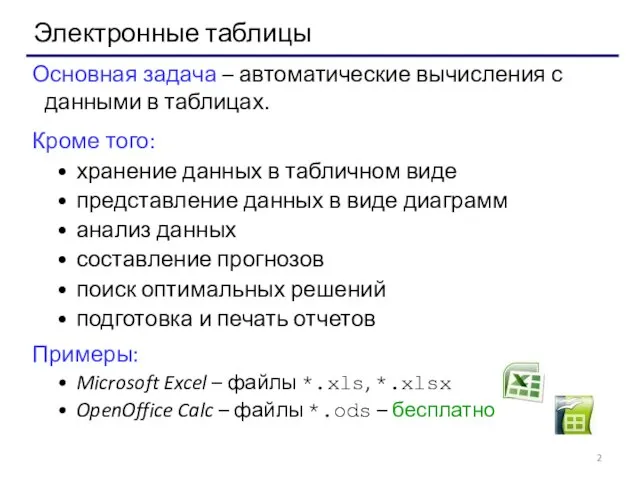
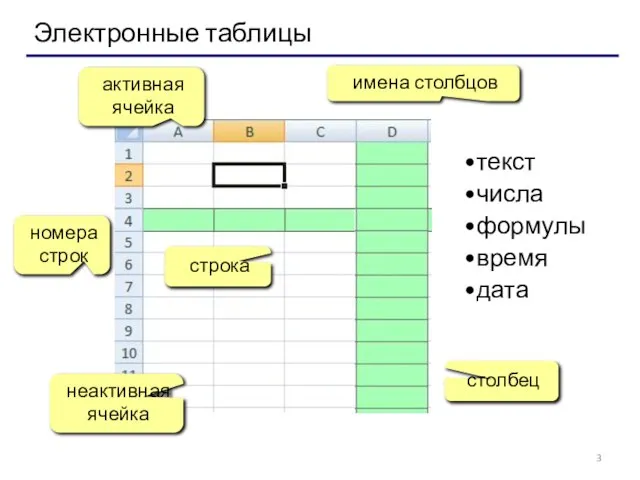
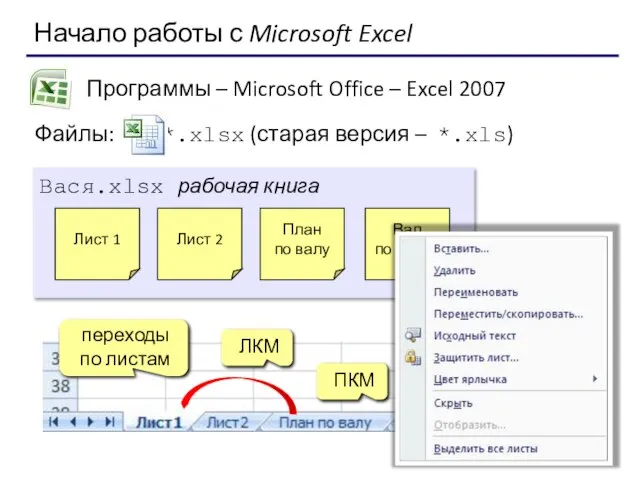
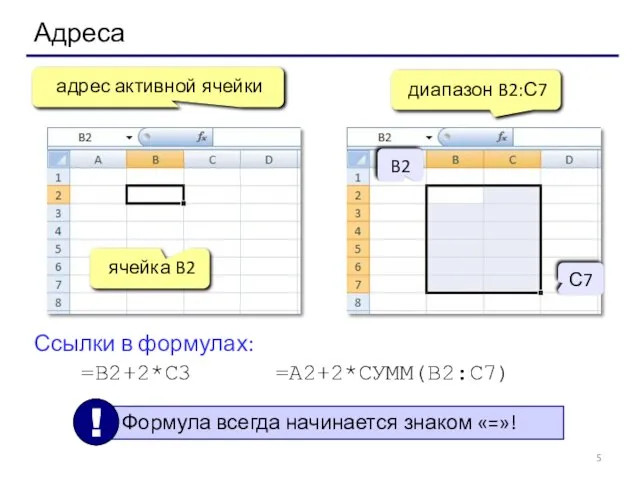
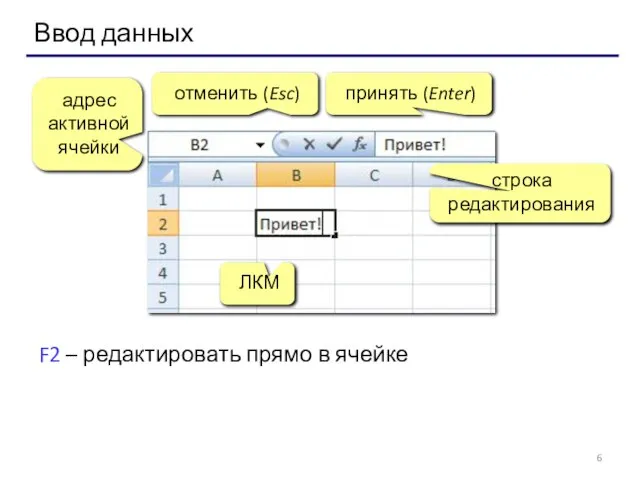
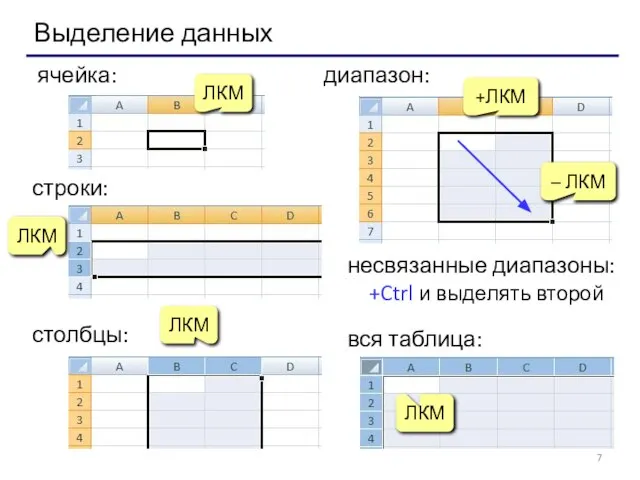

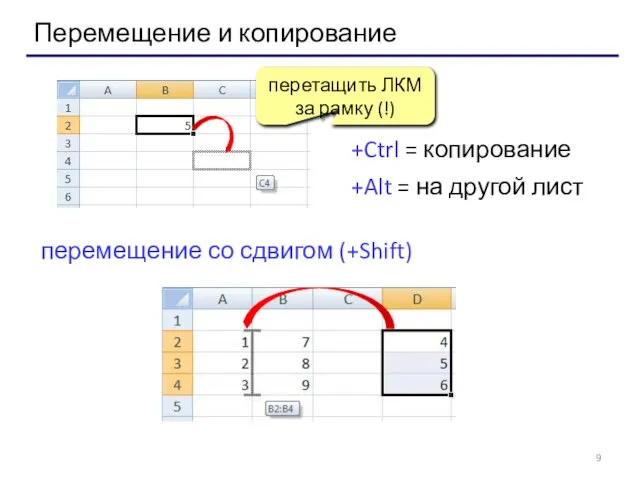
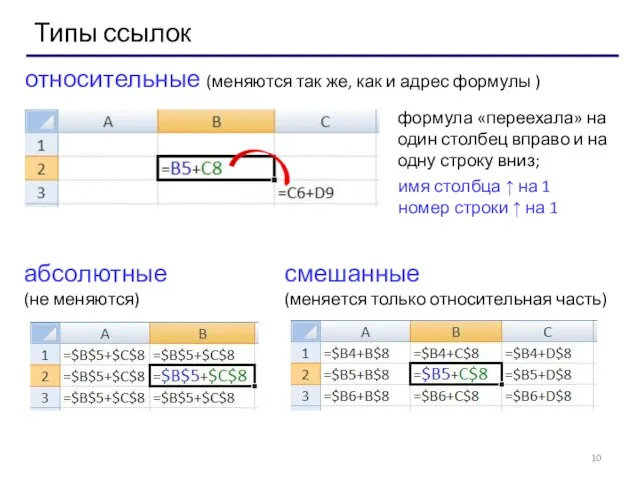
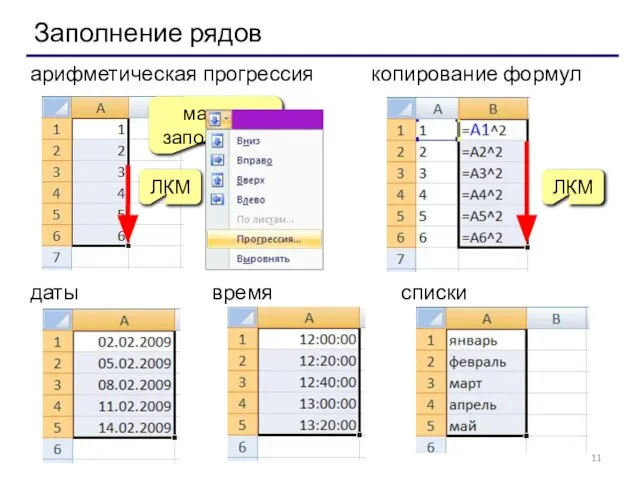
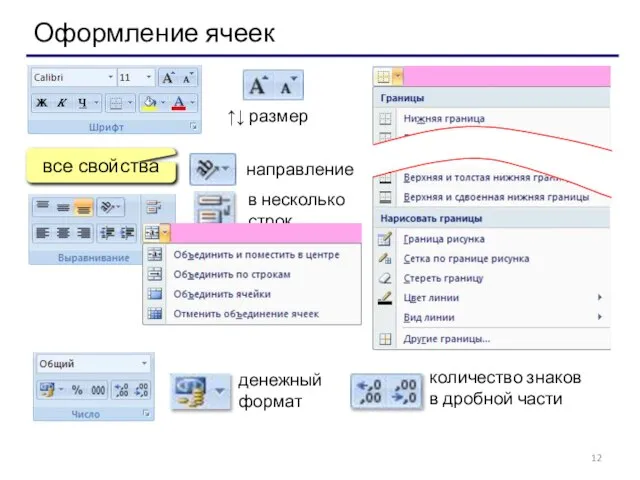
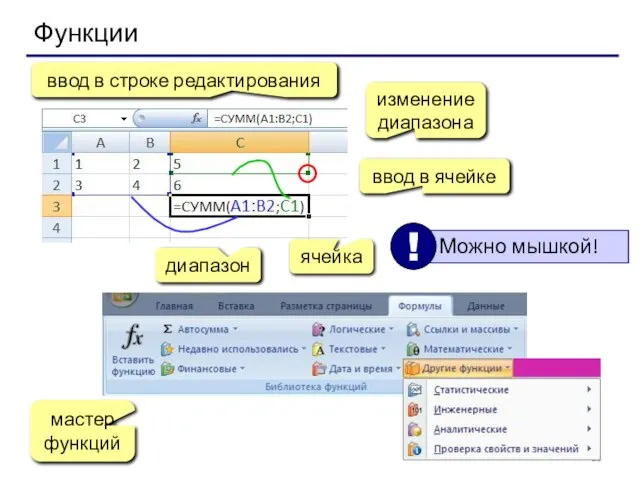
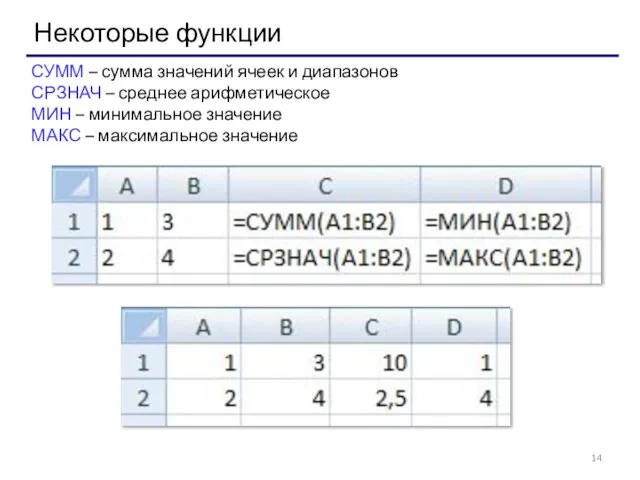


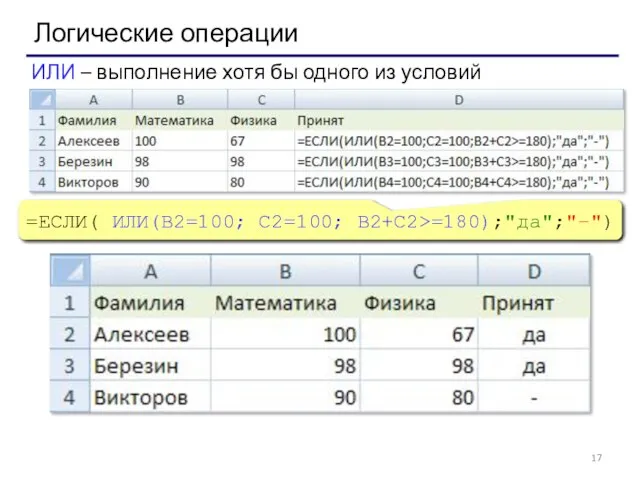
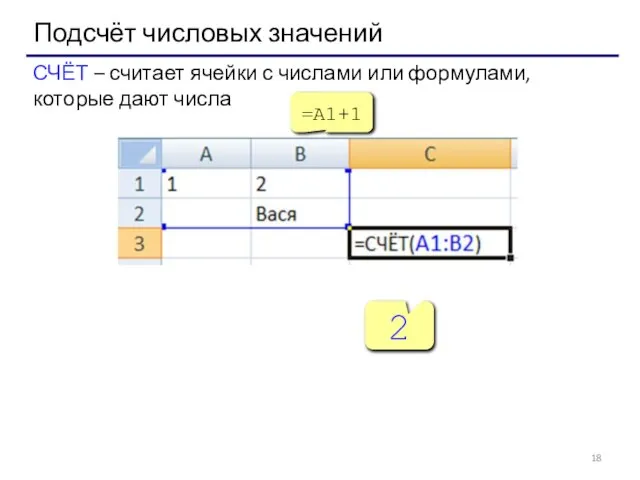
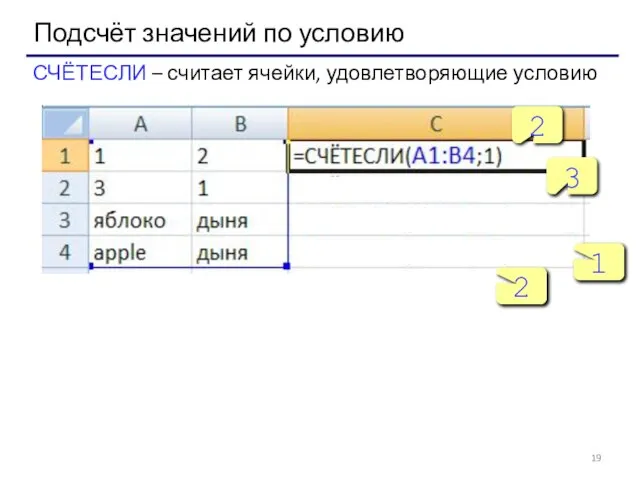
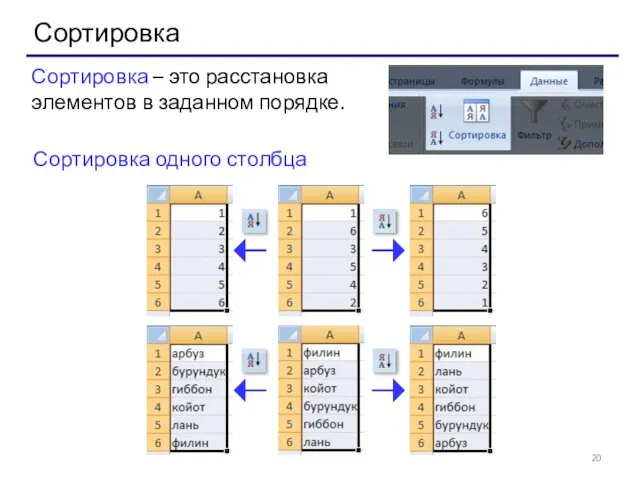

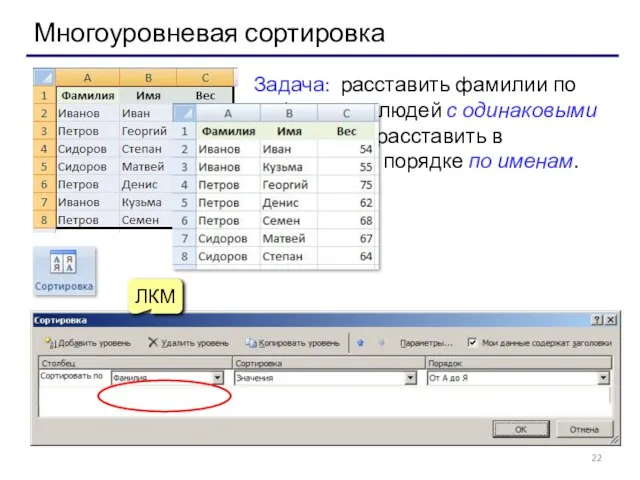


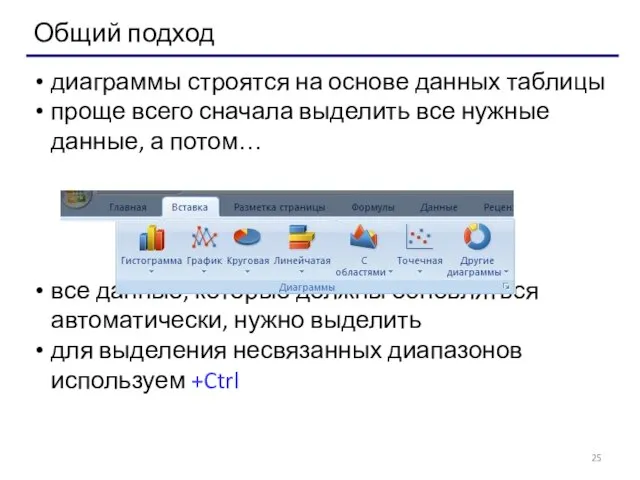
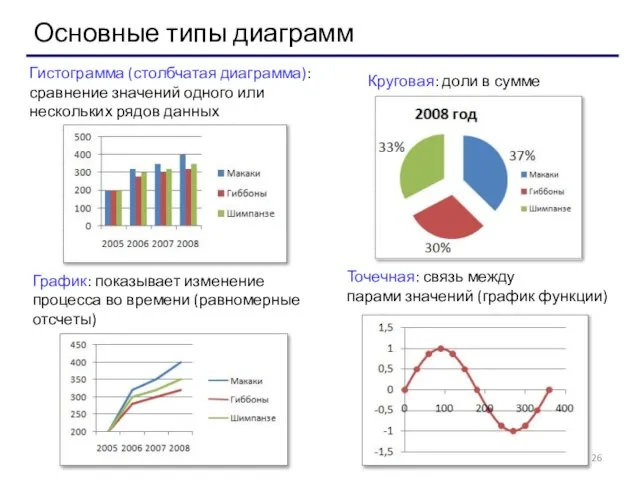
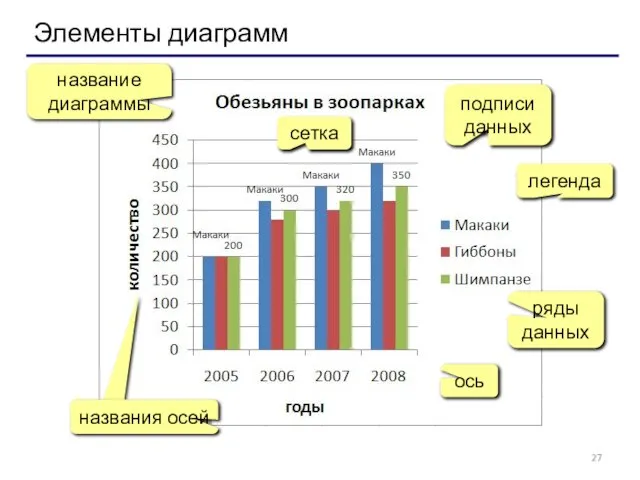
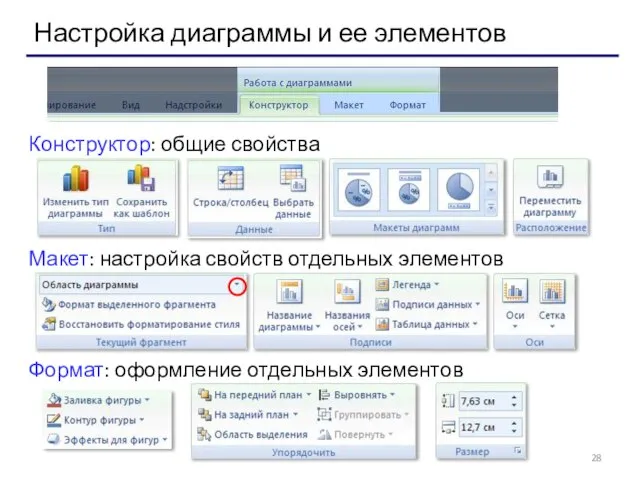
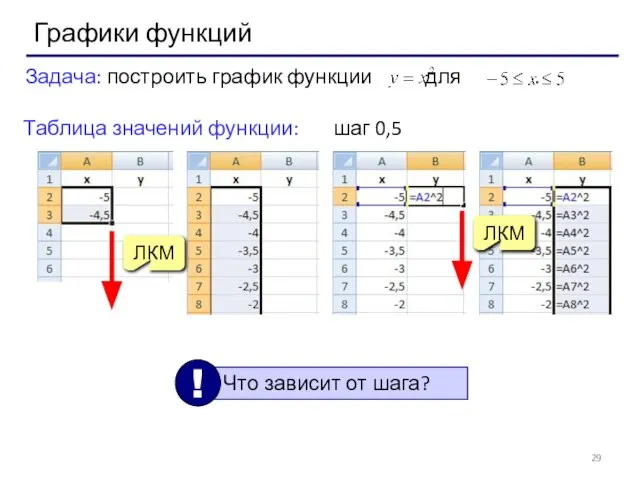
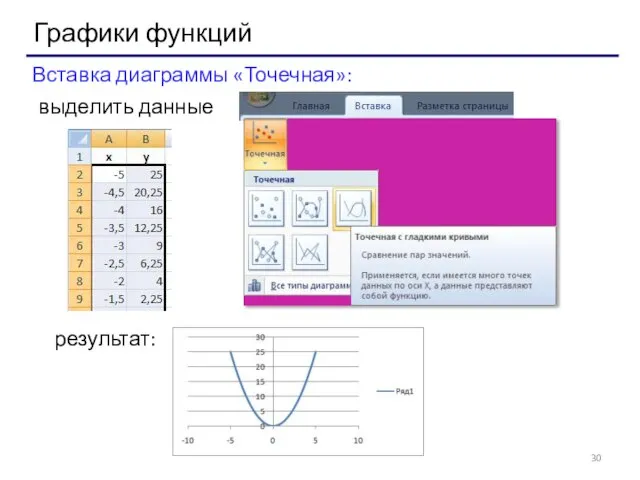











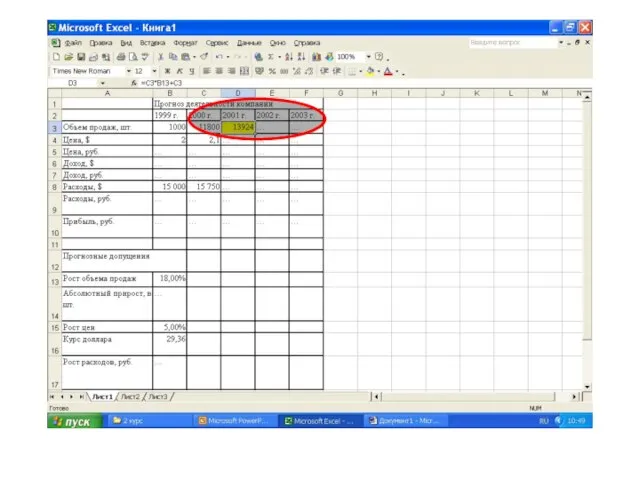

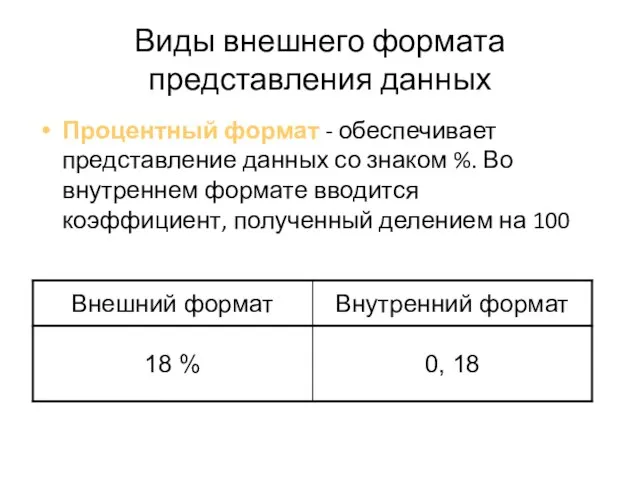





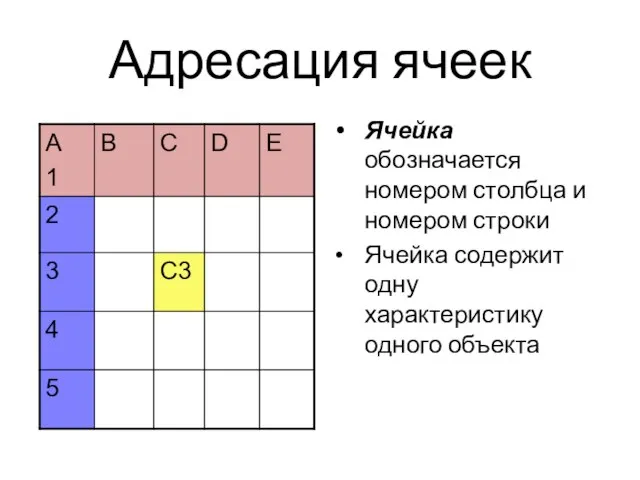


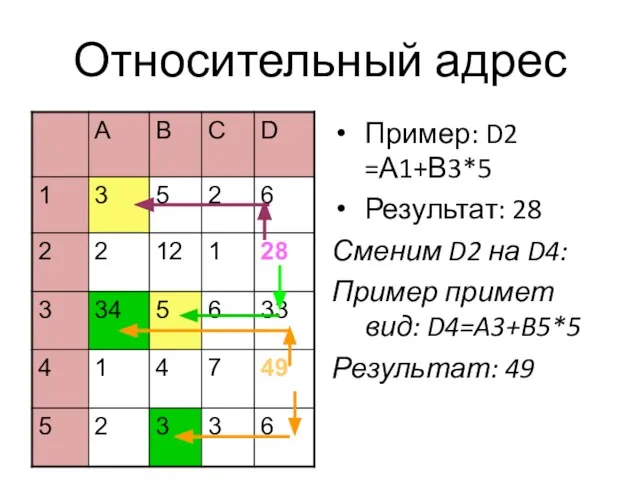

 Shablon
Shablon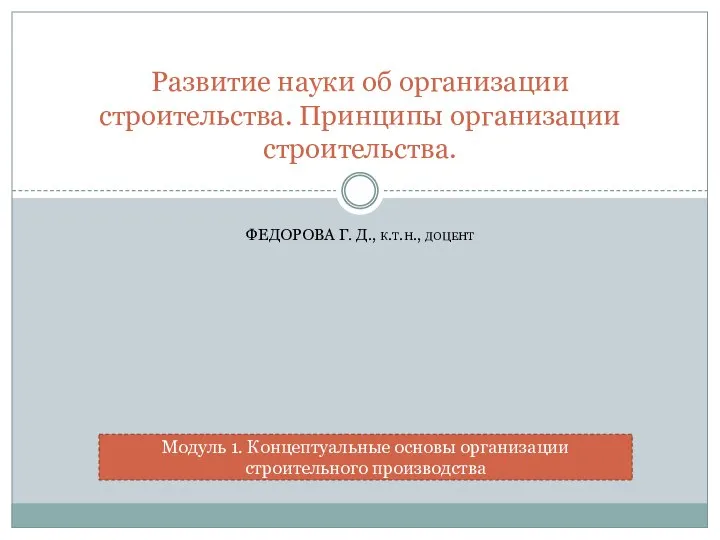 Развитие науки об организации строительства. Принципы организации строительства
Развитие науки об организации строительства. Принципы организации строительства День Молодого избирателя
День Молодого избирателя Информационные и коммуникационные технологии (ИКТ) в образовательном процессе
Информационные и коммуникационные технологии (ИКТ) в образовательном процессе Видообразование
Видообразование Магазин одежды Зима-Лето
Магазин одежды Зима-Лето Сны и сновидения
Сны и сновидения Извлечение полезных компонентов при комплексной переработке анодного сплава электролитического рафинирования алюминия
Извлечение полезных компонентов при комплексной переработке анодного сплава электролитического рафинирования алюминия Презентация на тему Богатырская Слобода
Презентация на тему Богатырская Слобода Корпоративная АТС 2.0
Корпоративная АТС 2.0 Презентация на тему Дикие и домашние животные (2 класс)
Презентация на тему Дикие и домашние животные (2 класс) Модуль интеграции CAD-системы "КОМПАС-3D v8" с CAE-системой "Асоника-ТМ"
Модуль интеграции CAD-системы "КОМПАС-3D v8" с CAE-системой "Асоника-ТМ" Без любви всё ничто Гинтер Ирина Викторовна учитель начальных классов МОУ СОШ №31 г. Ишима Тюменской области
Без любви всё ничто Гинтер Ирина Викторовна учитель начальных классов МОУ СОШ №31 г. Ишима Тюменской области Терморегуляторы 2010
Терморегуляторы 2010 Маркетинг и реклама наши главные начала
Маркетинг и реклама наши главные начала Танцы народов мира
Танцы народов мира Элементы электростатики
Элементы электростатики Есть контакт
Есть контакт Уменьшаемое. Вычитаемое. Разность
Уменьшаемое. Вычитаемое. Разность Вокально- эстрадная студия Серпантин
Вокально- эстрадная студия Серпантин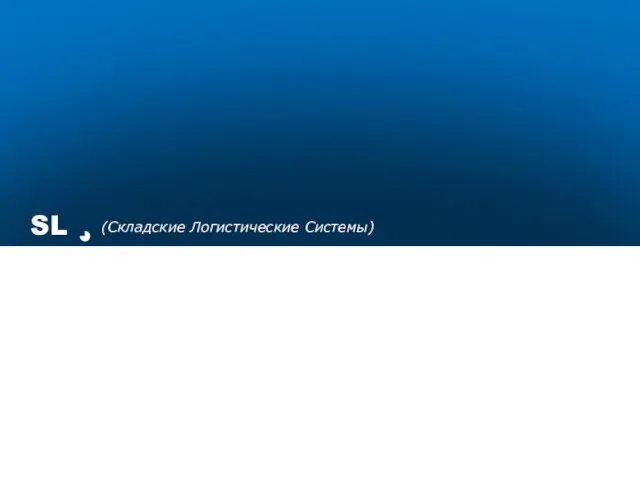 SLS
SLS Альтернативная гражданская служба
Альтернативная гражданская служба Басня как жанр
Басня как жанр Основы холодного бантика
Основы холодного бантика Проектная деятельность2 класс
Проектная деятельность2 класс 20171116_proekt_pogoda_2017g._2
20171116_proekt_pogoda_2017g._2 Сертификация в Японии
Сертификация в Японии «Нам нужна одна победа»История создания песни
«Нам нужна одна победа»История создания песни